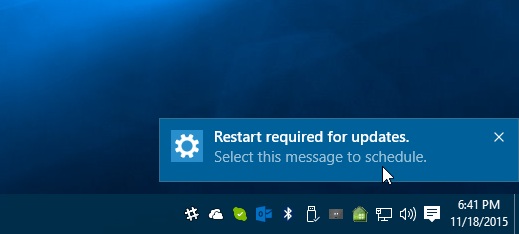Cara Mudah Mengekstrak Gambar dari Dokumen Word di Windows 7 [Office 2007/2010]
Kantor Microsoft Microsoft Word 2010 Vindovs 7 Word 2007 / / March 19, 2020
 Sebelumnya, saya tunjukkan caranya Jelajahi Isi File .docx di Windows 7 dan menjanjikan Anda beberapa kegunaan asyik untuk trik ini. Ini yang praktis: mengekstraksi gambar dan gambar dari dokumen Word. Dengan trik ini, Anda dapat dengan cepat dan mudah menyimpan semua gambar yang disematkan dalam dokumen .docx Word 2007 atau Word 2010.
Sebelumnya, saya tunjukkan caranya Jelajahi Isi File .docx di Windows 7 dan menjanjikan Anda beberapa kegunaan asyik untuk trik ini. Ini yang praktis: mengekstraksi gambar dan gambar dari dokumen Word. Dengan trik ini, Anda dapat dengan cepat dan mudah menyimpan semua gambar yang disematkan dalam dokumen .docx Word 2007 atau Word 2010.
Pertama, Anda akan membutuhkan dokumen Word dengan beberapa gambar di dalamnya. MEMERIKSA!
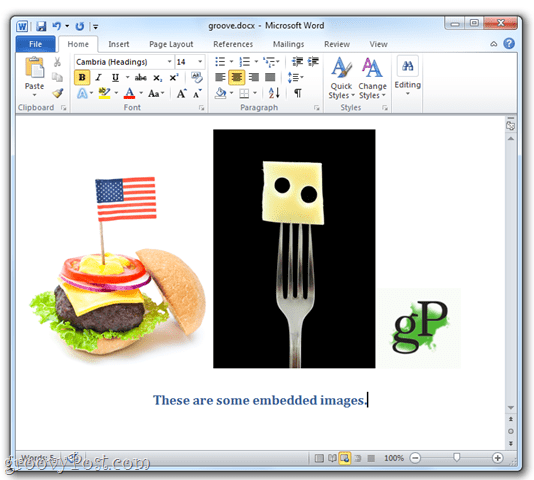
Langkah 1
Menambahkan .zip ke nama file Anda .docx file, seperti saya tunjukkan di tutorial kami sebelumnya.
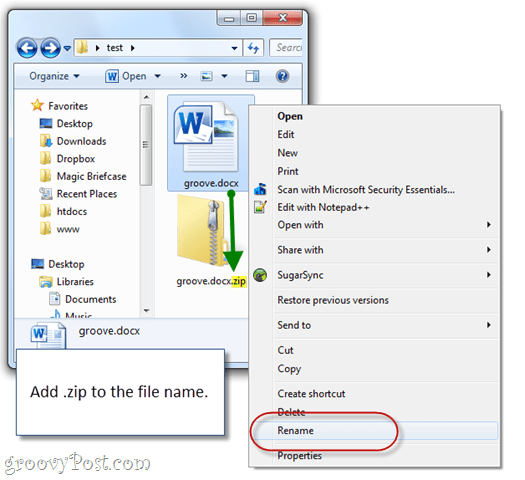
Langkah 2
Klik dua kali itu .zip file yang baru saja Anda buat dan arahkan ke menu Kata subfolder dan kemudian Media subfolder.
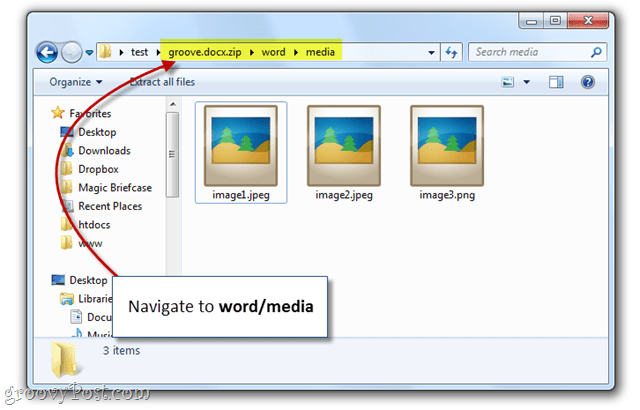
Lihat! Ada semua gambar yang disematkan.
Langkah 3
tekan CTRL + A untuk memilih semua gambar. Kemudian, seret dan lepas gambar ke folder lain, seperti Desktop.
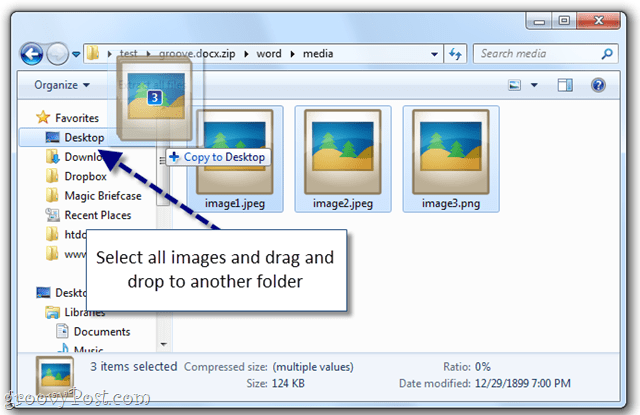
Langkah 4
Nikmati gambar dokumen Word yang diekstrak.
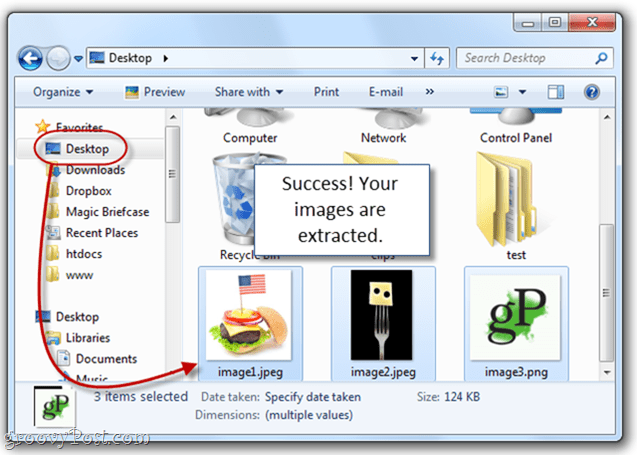
Ini tidak berarti adalah hanya cara untuk menyimpan gambar dari dokumen Word, tapi menurut saya itu yang paling mudah. Ini sangat berguna jika Anda menjalankan komputer lambat yang mengalami serangan jantung setiap kali Anda membuka dokumen Word dengan lusinan gambar dan gambar yang disematkan. Peringatannya adalah ini hanya berfungsi pada file .docx yang dibuat dengan Microsoft Word 2007, Word 2010, Open Office dan LibreOffice. Jika Anda memiliki file .doc, keberuntungan Anda. Tidak ada cinta untuk versi kata yang kasar maaf.
Pertanyaan? Letakkan catatan di komentar di bawah ini. Pertanyaan Lain? Posting pertanyaan Anda di yang baru Situs Teknologi Tanya Jawab Komunitas!
![Cara Mudah Mengekstrak Gambar dari Dokumen Word di Windows 7 [Office 2007/2010]](/uploads/acceptor/source/78/free_horizontal_on_white_by_logaster__1_.png)